Swirleffekt i PhotoShop
av Bo Odén
 Inspirerad av PhotoShopUserTV har Bo Odén låtit sätta ihop en guide i hur man går till väga för att skapa en swirleffekt i PhotoShop. Tekniken visade sig vara framgångsrik i en av våra tävlingar under året 2009, men det är inte svårt. Bo visar hur.
Inspirerad av PhotoShopUserTV har Bo Odén låtit sätta ihop en guide i hur man går till väga för att skapa en swirleffekt i PhotoShop. Tekniken visade sig vara framgångsrik i en av våra tävlingar under året 2009, men det är inte svårt. Bo visar hur.
- Öppna bild i Photoshop
- Under Image / Mode / se till att bilden är i 8-bits per channel (annars är det filter som skall användas utgråat och oåtkomligt)
- Under Filtermenyn välj Distort / Polar Cordinates och klicka i ‘Polar to Rectangular’
- Under Image / välj Image Rotation / Flip Canvas Vertical
- Tillbaka till Filter / Distort / Polar Cordinates men denna gång välj ‘Rectangular to Polar’
- Under Image / Image Size avmarkera ‘Constrain Proportions’ och välj lika Width och Height (så att den ovala bilden blir rund).
- Spara som…. (OBS! Spara inte över orginalbilden så den förstörs om du inte jobbar mot en kopia vill säga!)
Mycket jobb!? Olika bilder fungerar olika bra. Man vet inte förrän man har provat. Min erfarenhet är dock att blombilder fungerar mycket bra.
Några exempel
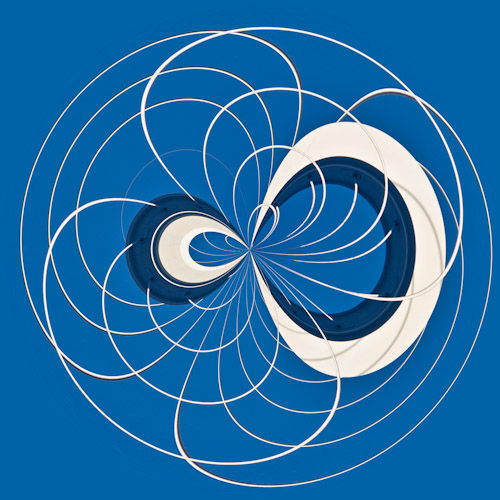
En bro med bropelare och vajrar.

Blå tegelpannor på ett hustak.

Vitsippor. En vanlig blomsteräng fotograferat rakt ovanför blommorna.
